So erstellen Sie eine Muster-Tabelle:
- Klicken Sie im PropertyManager auf Muster-Tabelle erstellen.
- Wählen Sie bei geöffneter Muster-Tabelle im Grafikbereich die angezeigte Bemaßung aus.
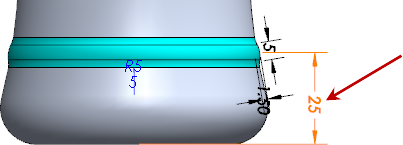
- Richten Sie das Modell auf die rechte Ansicht zum Auswählen der zwei Fillet1-Bemaßungen.
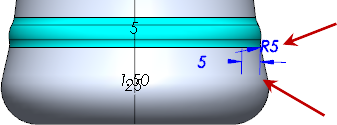
- Geben Sie in der Muster-Tabelle bei Anzahl der hinzuzufügenden Exemplare
 4 ein, und drücken Sie die Eingabetaste.
4 ein, und drücken Sie die Eingabetaste. Die Muster-Tabelle enthält nun die folgenden Werte:
| |
A |
B |
K |
A |
G |
|---|
| 1 |
Referenzierte Kopie |
Zu umgehende referenzierte Kopien |
Skizze2 |
Fillet1 (Verrundung1) |
| 2 |
D3 |
D1 |
D3 |
| 3 |
0 |
 |
25,00 mm |
5,00 mm |
5,00 mm |
| 4 |
1 |
 |
25,00 mm |
5,00 mm |
5,00 mm |
| 5 |
2 |
 |
25,00 mm |
5,00 mm |
5,00 mm |
| 6 |
3 |
 |
25,00 mm |
5,00 mm |
5,00 mm |
| 7 |
4 |
 |
25,00 mm |
5,00 mm |
5,00 mm |
Wenn die Spalten nicht angezeigt werden, können Sie eine Spalte wie in der Abbildung gezeigt hervorheben und an eine neue Stelle ziehen. Sie können jedoch keine Beziehungen zwischen über-, unter- oder gleichgeordneten Elementen in der Tabelle verändern.
- Klicken Sie in die Zelle C4, und geben Sie 37,5 zum Ändern des Werts für die erste referenzierte Kopie des Musters ein.
- Wählen Sie Zellen C3 und C4 aus.
Ein kleiner weißer Kreis erscheint in der rechten unteren Ecke der Auswahl.
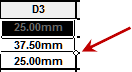
- Halten Sie den Zeiger über den weißen Kreis, bis sich der Cursor in
 ändert. Ziehen Sie nach unten, um die Auswahl für den Rest der Spalte zu erweitern.
ändert. Ziehen Sie nach unten, um die Auswahl für den Rest der Spalte zu erweitern.Das Muster wird für die anderen Zellen in der Spalte übernommen, indem nacheinander zu jedem Bemaßungsexemplar 12,5 hinzugefügt werden.
- Klicken Sie auf Vorschau aktualisieren, um zu sehen, wo die neuen referenzierten Kopien des Musters im Modell angezeigt werden.
